 ¿Tu SSD ha dejado de funcionar, no es reconocido o se ha vuelto lento de repente? Descubre cómo identificar las señales de un SSD averiado y cómo evitar la pérdida total de datos.
¿Tu SSD ha dejado de funcionar, no es reconocido o se ha vuelto lento de repente? Descubre cómo identificar las señales de un SSD averiado y cómo evitar la pérdida total de datos.
LABS 4 Recovery te lo explica todo.
⚡ SSD dejó de funcionar? La degradación puede haber empezado mucho antes
Recuperar datos de un SSD
Los SSD son rápidos, silenciosos y mucho más eficientes que los discos duros tradicionales.
Pero también tienen un problema serio:
👉 Cuando un SSD falla, lo hace sin avisar… y puede desaparecer del sistema en segundos.
Y en la mayoría de los casos, cuando un SSD deja de ser reconocido, la recuperación solo es posible con herramientas forenses profesionales.
La buena noticia:
Existen señales claras de que tu SSD se está degradando o está a punto de fallar — y detectarlas a tiempo puede salvar tus datos.
🔍 1. El SSD ya no arranca rápido o se vuelve muy lento
Una ralentización repentina en un SSD es siempre una señal de alerta:
arranque más lento,
aplicaciones que se congelan,
barras de progreso inesperadas,
mucho tiempo para abrir archivos grandes.
Esto puede indicar:
degradación de las celdas NAND,
fallo inicial del controlador,
bloques defectuosos.
⚠️ Un SSD lento hoy puede ser un SSD muerto mañana.
⚠️ 2. El SSD desaparece o no es reconocido por el ordenador
Si el SSD:
desaparece del Finder / Windows Explorer,
aparece solo a veces,
solo es detectado después de reiniciar,
muestra 0 MB o capacidad desconocida,
entonces es un caso típico de:
controlador fallando,
PCB dañada,
firmware corrupto.
⚠️ Es una de las señales más graves: el SSD puede morir definitivamente en cualquier momento.
❗ 3. Errores al copiar archivos o abrir documentos
Mensajes como:
“No se puede leer el archivo”
“Error de E/S”
“Archivo dañado”
…significan que ya existen bloques NAND inutilizables.
Este problema aparece antes de que el SSD deje de funcionar totalmente.
Actúa de inmediato.
🔐 4. Congelamientos aleatorios, bloqueos o kernel panics
Si tu MacBook o PC:
se reinicia solo,
se congela sin motivo,
muestra pantallas azules,
hace kernel panic,
puede ser un problema de:
firmware del SSD,
controlador,
comunicación PCIe/NVMe.
⚠️ Son síntomas de fallo crítico inminente.
 🔥 Por qué fallan los SSD (incluso los caros)
🔥 Por qué fallan los SSD (incluso los caros)
📌1. Desgaste natural de las celdas NAND
Cada celda tiene un número limitado de ciclos.
📌2. Fallo del controlador
Cuando muere, el SSD desaparece por completo.
📌3. Firmware defectuoso
Un solo error en la actualización puede inutilizar el SSD.
📌4. Exceso de calor (NVMe)
La degradación aumenta por encima de los 70 °C.
📌5. Sobretensiones eléctricas
Un pico de corriente puede destruir la PCB.
🧩 Qué hacer cuando el SSD está fallando o ya ha muerto
1. Haz copia de seguridad inmediatamente
Si aún es reconocido, copia todo lo que puedas.
2. No reinstales el sistema operativo
Podrías sobrescribir bloques críticos.
3. No sigas usándolo
Cada escritura acelera la degradación.
4. No formatees
El TRIM puede borrar bloques de forma irreversible.
5. Si el SSD ya no es reconocido → contacta un laboratorio
Intentar “revivir” un SSD SATA/NVMe puede destruir los chips NAND.

🧬 Cómo LABS 4 Recovery puede recuperar datos de un SSD averiado
La recuperación profesional incluye:
🔍 Diagnóstico avanzado
Identificación de la causa: NAND, PCB, controlador, firmware o TRIM.
💾 Clonado controlado
Lectura segura con equipo forense PC-3000.
🔬 Chip-off (cuando el SSD no es reconocido)
Eliminación de chips NAND para lectura directa.
⚙️ Reconstrucción interna
Incluye:
ECC
FTL (Flash Translation Layer)
paginación
block mapping
metadatos del controlador
📦 Recuperación de datos en SSD y entrega segura
Validación de archivos + entrega en un nuevo soporte.
Cuando un SSD falla, falla por completo — y sin aviso
A diferencia de los HDD, los SSD:
no hacen ruido,
no vibran,
no avisan.
Cuando fallan, simplemente desaparecen.
👉 Si tu SSD está lento, desaparece o no es reconocido — no esperes más.
LABS 4 Recovery — especialistas en SSD averiados y SSD que han dejado de funcionar.
SSD dejó de funcionar – SSD averiado – SSD no es reconocido – SSD no arranca – recuperación SSD España – controlador SSD falló – recuperar datos de un SSD averiado
Disco duro o otro dispositivo con problemas? ¡Recuperamos tus datos!
¡Presupuesto gratis para analizar el problema de tu disco!
En LABS 4 Recovery somos especialistas en recuperar datos, trabajamos con todos los tipos de dispositivos de almacenamiento, todas las marcas y todos los modelos actuales y descatalogados.
Caído, roto, mojado, borrado, formateado, bloqueado, encriptado, te ayudamos sea cual sea tu problema, somos la solución..
- Recuperación de datos en Discos Internos
- Recuperación de datos en Discos Externos
- Recuperación de datos en Pendrives
- Recuperación de datos en Tarjetas de Memoria
- Recuperación de datos en Almacenamiento Integrado
- Recuperación de datos en M.2 SSD M.2 NVMe
- Recuperación de datos en Discos SSD
- Recuperación de datos en Sistemas RAID
- Recuperación de datos en Sistemas NAS
- Recuperación de datos en Móviles y Tablets
- Recuperación de datos en CD, DVD, BLUERAY
- Recuperación de Datos en MacBook Pro 13 2015
- Recuperacion de Datos en MacBook Pro 13 2016
- Recuperación de Datos en MacBook Pro 15 2015
- Recuperación de Datos en MacBook Pro 15 2016
- Reparación de Discos Duros

 🔥 Por qué fallan los SSD (incluso los caros)
🔥 Por qué fallan los SSD (incluso los caros)



